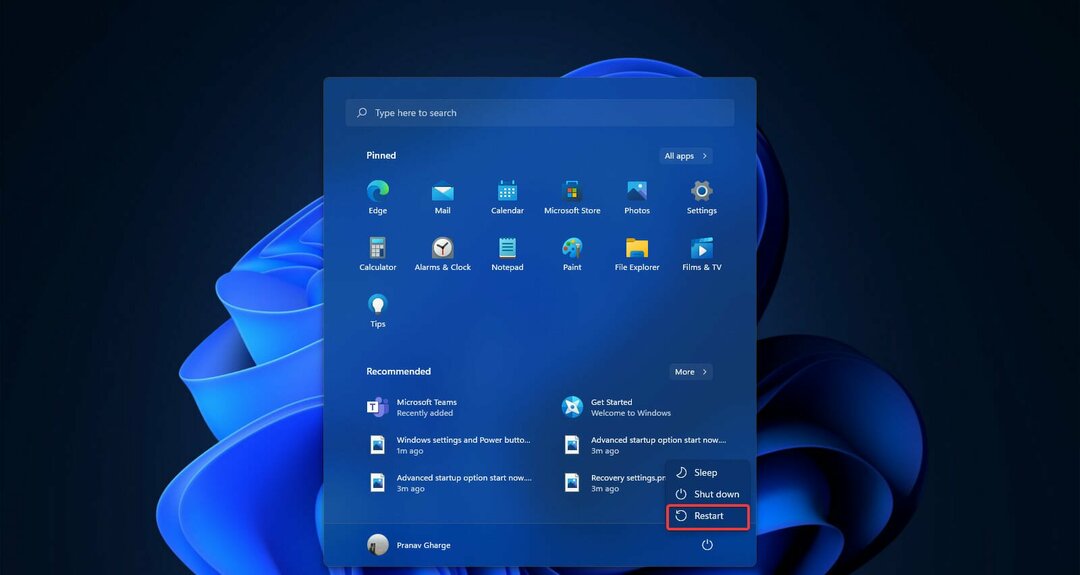- Pengguna PC mengalami crash game Halo Infinite saat startup atau mid-game.
- Masalah ini dapat dipicu karena beberapa alasan termasuk file game yang rusak, driver yang ketinggalan zaman, masalah DLC, aplikasi pihak ketiga yang bertentangan dengan game, dll.
- Anda dapat mengikuti panduan ini yang mencantumkan semua solusi efektif yang dapat Anda terapkan untuk memperbaiki masalah ini.

XINSTAL DENGAN MENGKLIK FILE DOWNLOAD
Perangkat lunak ini akan menjaga driver Anda tetap aktif dan berjalan, sehingga menjaga Anda tetap aman dari kesalahan umum komputer dan kegagalan perangkat keras. Periksa semua driver Anda sekarang dalam 3 langkah mudah:
- Unduh DriverFix (file unduhan terverifikasi).
- Klik Mulai Pindai untuk menemukan semua driver yang bermasalah.
- Klik Perbarui Driver untuk mendapatkan versi baru dan menghindari kegagalan fungsi sistem.
- DriverFix telah diunduh oleh 0 pembaca bulan ini.
Halo Tak Terbatas adalah game menembak orang pertama yang populer, dan dirilis pada tahun 2021. Khususnya, Halo Infinite adalah
entri jalur utama keenam dalam seri Halo yang sangat populer.Baru-baru ini menerima pembaruan baru, membuat gameplay jauh lebih baik. Meskipun baru beberapa bulan sejak peluncuran game ini, para pemain Halo Infinite di PC sudah mulai menghadapi masalah dengan game ini.
Nah, game baru memerlukan perhatian khusus dari pengembang, dan mereka membutuhkan waktu untuk menjadi stabil karena pengembang harus membuat penyesuaian yang diperlukan untuk mengoptimalkan permainan.
Sementara proses optimasi akan memakan waktu, beberapa pemain sudah mengalami Halo Infinite crash di PC.
Pengguna Halo Infinite menghadapi masalah crash game saat startup dan juga selama mid-game.
Jika Anda termasuk di antara pengguna yang menghadapi Halo Infinite mogok pada masalah PC dan mencari solusi untuk memperbaikinya, maka Anda telah mendarat di tempat yang tepat.
Karena dalam panduan ini, kami telah membuat daftar solusi yang telah membantu pengguna memperbaiki masalah. Mari kita periksa.
Mengapa Halo Infinite mogok di PC?
Beberapa alasan dapat memicu masalah Halo Infinite crash pada PC. Meskipun game telah dibuat untuk menggunakan sumber daya PC dengan benar dan memberikan pengalaman gameplay yang optimal, ada beberapa masalah di jalan termasuk masalah crash game ini.
Setelah penelitian yang cermat, kami telah menemukan alasan yang tercantum di bawah ini sebagai penyebab Halo Infinite mogok di PC:
- Aplikasi pihak ketiga berkonflik dengan game.
- Overclocking kartu grafis Anda dapat menyebabkan permainan menyebabkan masalah.
- PC Anda tidak memenuhi persyaratan minimum.
- Driver tidak diperbarui.
- File game rusak.
- PC Windows Anda belum diperbarui.
- File sistem Windows rusak.
- DLC bertentangan dengan permainan.
Sekarang setelah Anda mengetahui beberapa alasan potensial Halo Infinite mogok pada masalah PC, mari kita lihat solusinya.
Bagaimana cara memperbaiki Halo Infinite yang mogok di tengah permainan di PC?
1. Mulai ulang PC Anda
- Buka Awal Tidak bisa.
- Klik pada Kekuatan tombol.
- Pilih Mengulang kembali.
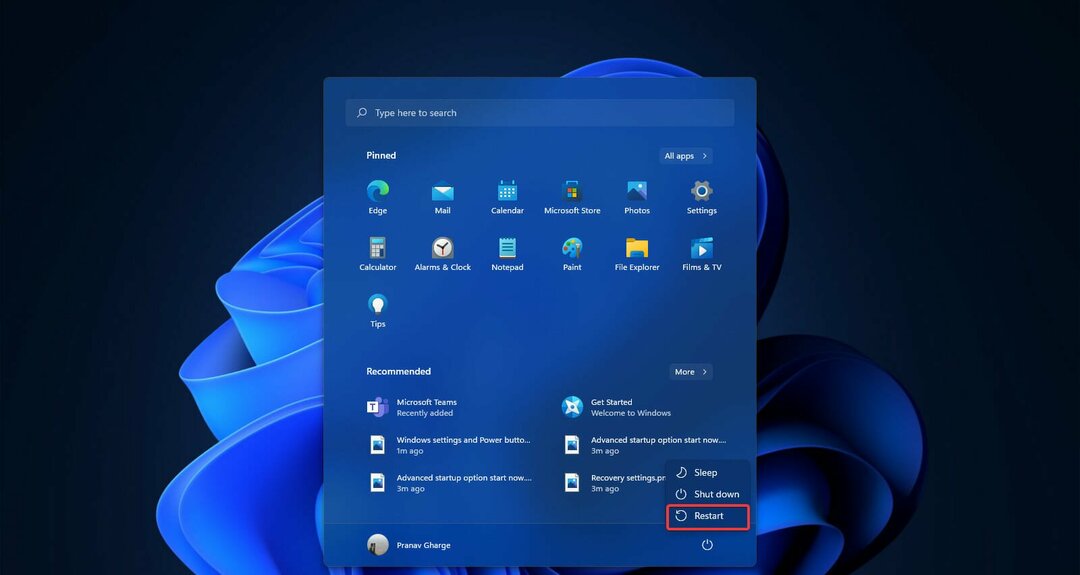
Saat Anda me-reboot PC Anda, itu memuat semua file sistem langsung dari awal. Ada kemungkinan beberapa file sistem penting, termasuk file game, tidak dimuat selama sesi sebelumnya.
Jadi, untuk menghilangkan keraguan ini, untuk mulai memperbaiki Halo Infinite yang mogok pada masalah PC, kami sarankan Anda me-restart PC Anda dan melihat apakah ini memperbaiki masalah atau tidak.
2. Tutup aplikasi latar belakang yang tidak diinginkan
- Tekan Ctrl + Alt + Del membuka Pengelola tugas.
- Di bawah Proses tab, pilih aplikasi satu per satu dan tekan Tugas akhir tombol untuk menghentikan proses yang berjalan di latar belakang.

Memainkan game apa pun, termasuk Halo Infinite, mengharuskan Anda menyediakan sumber daya yang diperlukan untuk mendapatkan pengalaman bermain game yang optimal.
Mungkin ada beberapa aplikasi yang memakan sumber daya yang tidak perlu saat berjalan di latar belakang. Menggunakan Task Manager, Anda dapat menutup semua tugas yang tidak diinginkan dan melihat apakah ini memperbaiki Halo Infinite yang mogok pada masalah PC.
3. Matikan pengoptimalan layar penuh
- Buka klien uap.
- Pergi ke PERPUSTAKAAN.
- Klik kanan pada Halo Tak Terbatas dan pilih Properti.
- Klik FILE LOKAL.
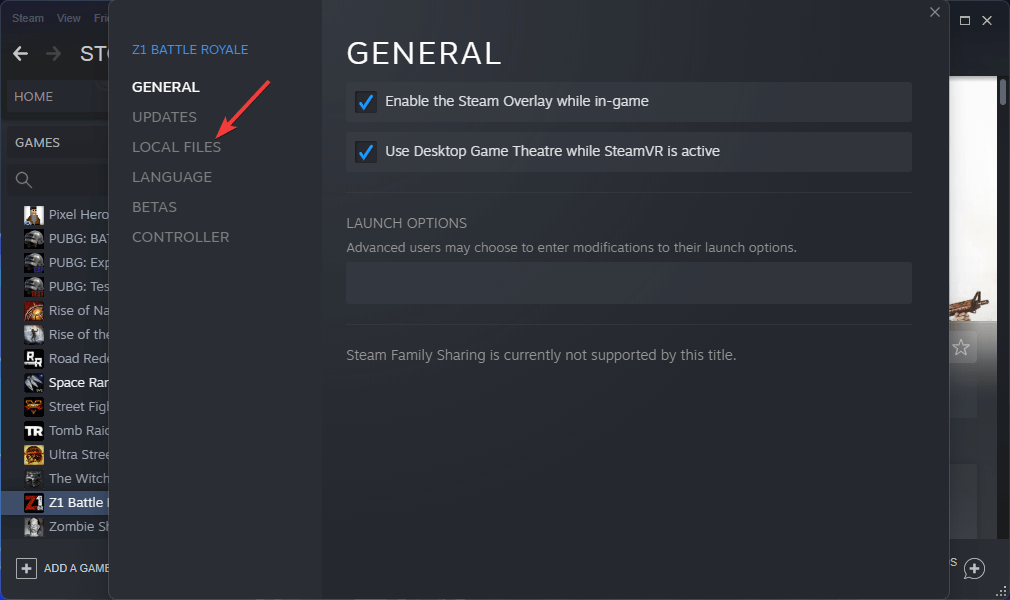
- Klik Jelajahi.
- Klik kanan pada File EXE Halo Tak Terbatas dan pilih Properti.
- Di bawah Kesesuaian tab centang kotak di sebelah Nonaktifkan pengoptimalan layar penuh.

- Klik Ubah pengaturan DPI tinggi.

- Di bawah Penggantian penskalaan DPI tinggi bagian, centang kotak di sebelah Ganti perilaku penskalaan DPI tinggi.
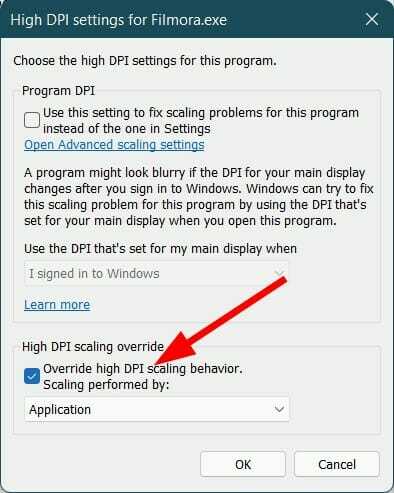
- Memukul Oke untuk menyimpan perubahan.
Windows 11 atau Windows 10 datang dengan pengaturan pengoptimalan layar penuh bawaan. Ini memungkinkan Anda mendapatkan kinerja optimal pada aplikasi layar penuh yang didukung.
Namun, fitur ini terkadang dapat menyebabkan masalah kompatibilitas dengan aplikasi dan pada akhirnya menyebabkannya mogok baik saat memulai atau selama pertengahan permainan.
Beberapa pengguna telah melaporkan bahwa menonaktifkan fitur pengoptimalan layar penuh pada PC Windows mereka telah membantu mereka memperbaiki gangguan Halo Infinite pada masalah PC.
4. Perbarui driver
- Buka Awal Tidak bisa.
- Mencari Pengaturan perangkat.

- Perluas Display adapter bagian.
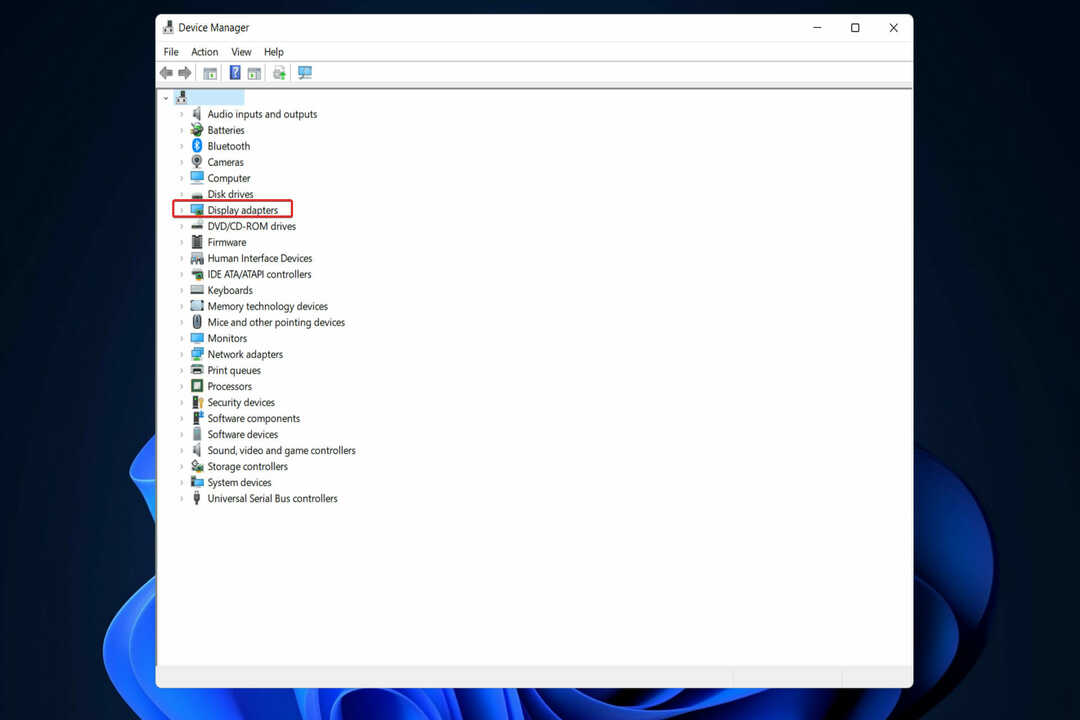
- Klik kanan pada GPU Anda dan pilih Perbarui driver.

- Pilih Cari driver secara otomatis.

- Sistem Anda akan mencari pembaruan baru untuk driver GPU dan akan meminta Anda untuk menginstal jika yang baru tersedia.
- Ulangi langkah yang sama untuk audio, DirectX, dan driver lainnya.
Anda harus menyimpan driver untuk GPU, audio, dll. up to date pada PC Anda untuk menikmati semua fitur terbaru serta kinerja optimal dari aplikasi yang didukung. Selain itu, ini juga menyelesaikan masalah lain, mengurangi kemungkinan kesalahan lain dengan game, dan meningkatkan kinerja sistem secara keseluruhan.
Dengan menggunakan langkah-langkah yang disebutkan di atas, Anda dapat memperbarui driver satu per satu secara manual. Tetapi ada cara yang jauh lebih cepat untuk melakukannya.
Kami menyarankan Anda menggunakan alat pembaruan driver yang andal yang dikenal sebagai Perbaikan Driver. Ini memungkinkan Anda melakukan pemindaian sistem penuh secara otomatis saat startup, menemukan driver yang ketinggalan jaman, rusak, atau hilang, dan memperbaruinya dengan satu klik sederhana.
Kiat Ahli: Beberapa masalah PC sulit untuk diatasi, terutama jika menyangkut repositori yang rusak atau file Windows yang hilang. Jika Anda mengalami masalah dalam memperbaiki kesalahan, sistem Anda mungkin rusak sebagian. Kami merekomendasikan menginstal Restoro, alat yang akan memindai mesin Anda dan mengidentifikasi apa kesalahannya.
Klik disini untuk mengunduh dan mulai memperbaiki.
Cukup pilih driver yang ingin Anda perbarui, dan DriverFix akan secara otomatis menangani sisanya.
⇒Dapatkan DriverFix
5. Verifikasi integritas file game
- Buka Uap klien.
- Dari menu utama, klik pada PERPUSTAKAAN bagian.

- Klik kanan pada game yang salah dan pilih Properti.

- Pilih FILE LOKAL.

- Klik Verifikasi integritas file game.

- Prosesnya akan dimulai.
- Setelah proses selesai, coba luncurkan kembali game dan lihat apakah ini memperbaiki masalah atau tidak.
Salah satu alasan paling penting untuk berbagai kesalahan dalam game adalah hilangnya file game, salah satunya adalah masalah Halo Infinite yang mogok di PC.
Dalam kasus seperti itu, kami menyarankan Anda untuk mengikuti langkah-langkah di atas dan memverifikasi integritas file game. Ini akan memeriksa file game yang hilang atau rusak dan memperbaikinya.
6. Perbarui DirectX
- tekan Menang + R kunci untuk membuka Lari dialog.
- Ketik perintah di bawah ini dan tekan Memasuki.
dxdiag - Di bawah Sistem tab, periksa versi DirectX.
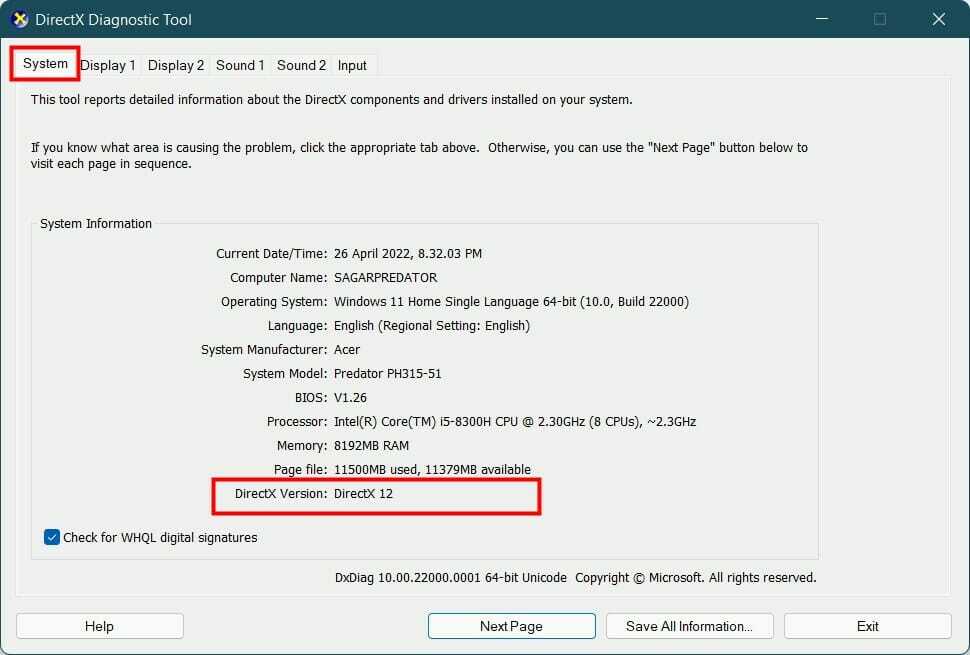
- Jika ini bukan DirectX versi terbaru, tekan Menang + Saya membuka Pengaturan Windows.
- Dari panel kanan, pilih pembaruan Windows.

- tekan Periksa pembaruan tombol dan Windows akan secara otomatis memperbarui DirectX jika pembaruan baru tersedia.

Dengan menggunakan langkah-langkah di atas, Anda juga dapat mengawasi pembaruan Windows baru. Pembaruan baru tidak hanya menghadirkan beberapa fitur baru tetapi juga mencakup perbaikan bug, yang mungkin menjadi alasan mengapa Anda mengalami Halo Infinite mogok pada masalah PC.
Perbarui DirectX dan kemudian perbarui PC Windows Anda juga dan periksa apakah ini memperbaiki masalah yang dihadapi atau tidak.
7. Instal ulang Visual C++ Runtime
- tekan Menang + Saya tombol untuk membuka Pengaturan.
- Dari panel kiri, pilih Aplikasi.
- Pilih Aplikasi & fitur.

- Menemukan Microsoft Visual C++ program, dan hapus instalan mereka satu per satu.
- Setelah mencopot pemasangan, buka situs web resmi Microsoft.
- Unduh Microsoft Visual C++ Runtime terbaru, dan Install itu di PC Anda.
- Mengulang kembali PC Anda dan periksa apakah ini memperbaiki Halo Infinite yang mogok pada masalah PC.
Banyak produk memerlukan Microsoft Visual C++ Runtime untuk berjalan dengan benar. Mungkin ada kemungkinan Halo Infinite tidak berfungsi dengan baik karena Visual C++ Runtime yang tidak kompatibel.
Mengikuti langkah-langkah di atas, Anda dapat menghapus semua yang tidak diinginkan dan menginstal yang terbaru, mungkin memperbaiki masalah.
8. Ubah prioritas Halo Infinite
- Luncurkan game Halo Tak Terbatas.
- Saat permainan sedang berjalan, tekan tombol Menang + D tombol untuk kembali ke layar beranda desktop Anda.
- Tekan Ctrl + Alt + Del tombol untuk membuka Pengelola tugas.
- Beralih ke rincian tab.
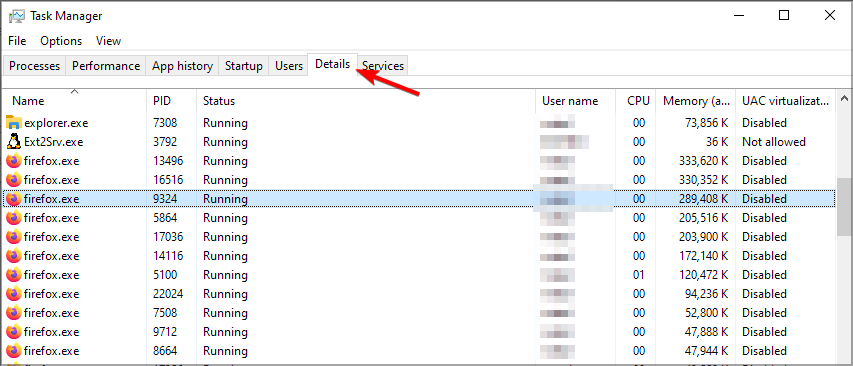
- Menemukan Halo Tak Terbatas.
- Klik kanan padanya dan pilih Tetapkan prioritas.
- Memilih Diatas normal atau Tinggi pilihan.

Kecuali untuk proses sistem, semua program lain yang berjalan di PC Anda memiliki pengaturan prioritas yang disetel ke normal. Ada kemungkinan game tidak mendapatkan akses ke sumber daya yang optimal, yang dapat menyebabkan crash pada PC Anda.
Anda harus menetapkan prioritas tinggi untuk aplikasi seperti game atau perangkat lunak pengeditan. Anda dapat mengikuti langkah-langkah di atas dan menetapkan prioritas tinggi untuk Halo Infinite dan memeriksa apakah ini memperbaiki masalah atau tidak.
9. Nonaktifkan overclocking CPU
- Buka perangkat lunak overclocking CPU.
- Di bawah Overclocking bagian, pilih Normal.

- Tutup alat dan periksa apakah ini memperbaiki masalah atau tidak.
Beberapa pemain menggunakan fitur overclocking CPU untuk mendapatkan pengalaman bermain game terbaik. Namun, beberapa laporan mengkonfirmasi bahwa overclocking tidak selalu membantu, dan sering menyebabkan game crash. Jadi, nonaktifkan overclocking dan periksa apakah ini memperbaiki masalah atau tidak.
10. Nonaktifkan DLC tertentu
- Buka Uap klien.
- Menuju ke PERPUSTAKAAN.

- Klik kanan pada Halo Tak Terbatas dan pilih Properti.

- Dari panel kiri pilih DLC.
-
Hapus centang kotak di sebelah Tekstur Multiplayer Resolusi Tinggi.
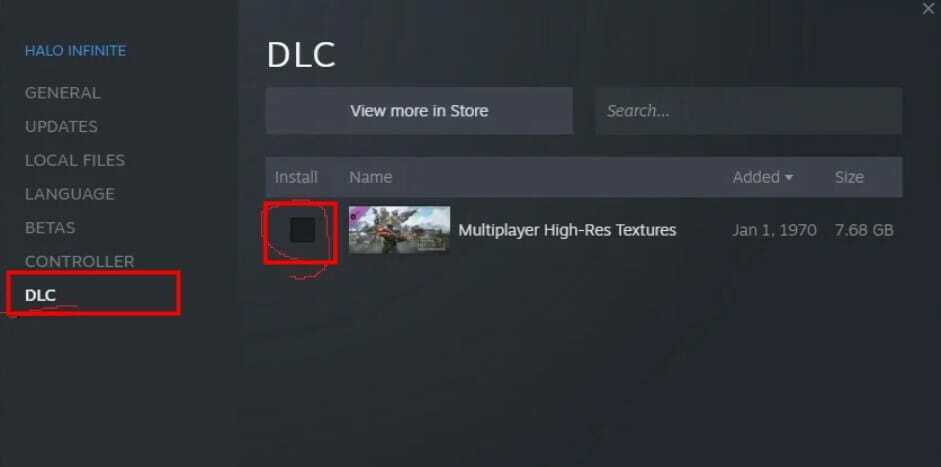
- Mengulang kembali permainan dan periksa apakah ini memperbaiki masalah atau tidak.
Halo Infinite telah menerima beberapa DLC sejak dirilis. Namun seringkali ada beberapa DLC yang tidak berjalan dengan baik dengan game dan sering membuat game crash.
Untuk memperbaiki masalah ini, kami menyarankan Anda untuk mengikuti langkah-langkah di atas dan menonaktifkan DLC tertentu.
- Fix: Apex Legends tidak akan diluncurkan di PC [Panduan Cepat]
- Perbaiki: Peradaban V tidak akan diluncurkan / mogok di Startup
- Perbaiki: Koneksi yang ada ditutup paksa di Minecraft
- Perbaikan Penuh: Game berjalan/memuat lambat di PC [Windows 10]
Apa yang dapat saya lakukan untuk memperbaiki Halo Infinite yang mogok saat startup?
Solusi di atas telah dilaporkan oleh pengguna efektif dalam memecahkan masalah Halo Infinite crash pada PC. Namun, sayangnya, jika tidak ada solusi di atas yang membantu Anda, kami memiliki beberapa solusi tambahan untuk Anda yang disebutkan di bawah.
➡Perbarui klien Steam
- Luncurkan Klien Steam.
- Klik pada Uap tombol yang terletak di bilah menu atas.
- Klik pada Periksa Pembaruan Klien Steam pilihan.

- Steam akan secara otomatis mencari pembaruan baru dan jika tersedia, akan mengunduhnya
➡Nonaktifkan overlay dalam game
- Buka Uap klien.
- Menuju ke PERPUSTAKAAN.

- Klik kanan pada Halo Tak Terbatas dan pilih Properti.

- Hapus centang pada kotak di samping Aktifkan Steam Overlay saat dalam game pilihan.
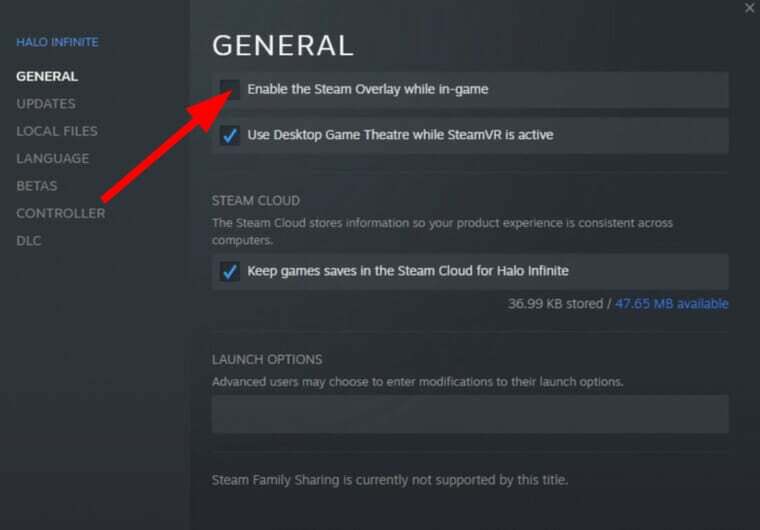
- Luncurkan kembali klien Steam dan game dan periksa apakah ini memperbaiki masalah atau tidak.
➡Instal ulang gamenya
- Luncurkan klien uap pada PC Anda.
- Menuju ke PERPUSTAKAAN.
- Klik kanan pada Halo Tak Terbatas.
- Navigasi ke Kelola > Copot Pemasangan.
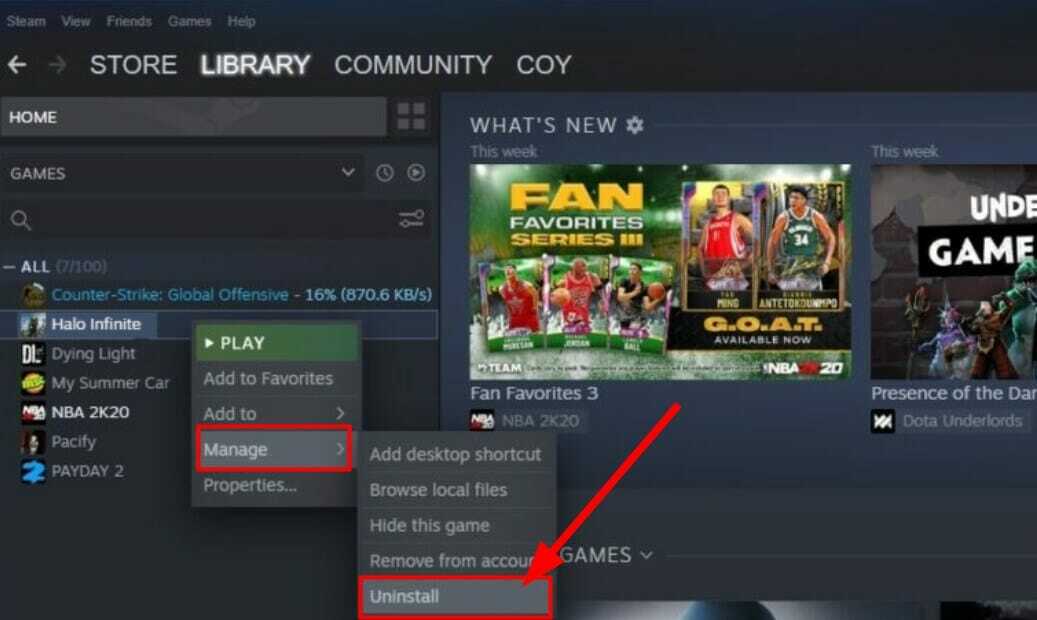
- Kunjungi Steam Store dan instal ulang game.
➡Perbarui Windows
- tekan Menang + Saya tombol untuk membuka Pengaturan.
- Pilih pembaruan Windows dari panel kiri.

- Klik Periksa pembaruan tombol.

➡Jalankan Pemindaian SFC
- Pencarian untuk Prompt Perintah di menu Mulai.
- Jalankan sebagai administrator.
- Ketik perintah di bawah ini dan tekan Enter:
sfc/scannow
Anda dapat menggunakan perangkat lunak pihak ketiga tepercaya yang disebut memulihkan yang akan membantu menyelesaikan masalah yang disebabkan oleh file sistem yang rusak.
Beri tahu kami di bagian komentar di bawah mana salah satu solusi di atas yang membantu Anda memperbaiki masalah Halo Infinite mogok di PC. Jika Anda menggunakan solusi lain untuk memperbaiki masalah, jangan ragu untuk membagikannya kepada kami di komentar di bawah.
 Masih mengalami masalah?Perbaiki dengan alat ini:
Masih mengalami masalah?Perbaiki dengan alat ini:
- Unduh Alat Perbaikan PC ini dinilai Hebat di TrustPilot.com (unduh dimulai di halaman ini).
- Klik Mulai Pindai untuk menemukan masalah Windows yang dapat menyebabkan masalah PC.
- Klik Perbaiki Semua untuk memperbaiki masalah dengan Teknologi yang Dipatenkan (Diskon Eksklusif untuk pembaca kami).
Restoro telah diunduh oleh 0 pembaca bulan ini.